作者:乔山办公网日期:
返回目录:word文档
在一篇文档中,默认情况文字是两端对齐的,除此之外还有其他的对齐方式,使文字在页面中显示的效果更多样。
例如我们先在文档中输入一段文字,此时段落中文字的对齐方式为两端对齐。也就是将文字左右两端同时进行对齐,并根据需要增加字间距。

如果要修改对齐方式可以直接打开“开始”菜单,在其中直接单击相对应的按钮即可,其中包括左对齐、居中对齐、右对齐、两端对齐以及分散对齐。

另外我们还可以右击段落,在弹出的快捷菜单中选择“段落”命令,弹出“段落”对话框,在“对齐方式”下拉框中可以选择对齐的方式。
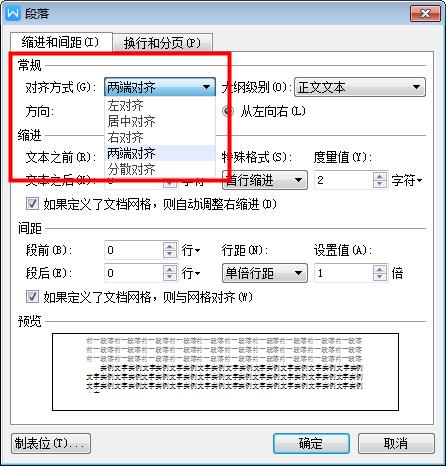
在“预览”框中我们可以看到每种对齐方式显示的效果。设置好后单击“确定”按钮即可哦。
技巧:在WPS或WORD中可能通过快捷菜来快速实现段落对齐,我们将鼠标移到对齐方式的按钮上就可以看到显示的按钮功能介绍,括号中显示的就是快捷键,也就是说直接使用Ctrl+R就可以右对齐哦。
